Video sesini yazıya çevirme
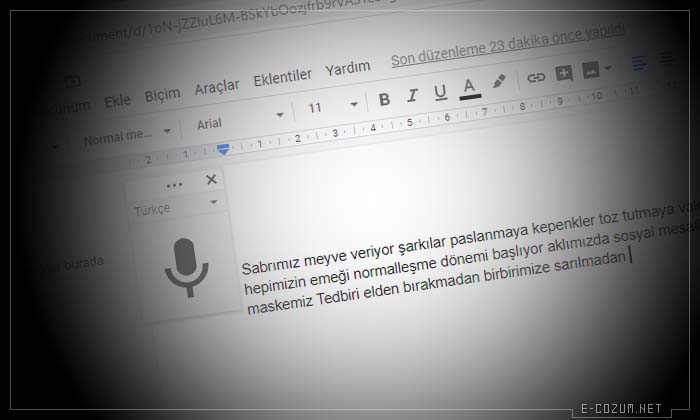
Sürekli olmasa da videodaki konuşma sesini yazıya çevirme ihtiyacı duyduğumuz zamanlar olmuştur. Gelin şimdi videodaki ses kaydının nasıl yazıya çevrilebileceğine birlikte bakalım.
Bir Gmail hesabınızın olduğunu varsayıyorum. Eğer bir Gmail hesabınız varsa Drive zaten otomatik oluşturulur. Drive hesabınıza gitmek için BURAYA tıklayabilirsiniz.
Not: Yazıya çevirme işlemi şarkılar için sağlıklı çalışmıyor. Konuşma içeren sesleri yazıya çevirmek için bu özelliği kullanabilirsiniz. Yazıya çevirme işlemi bilgisayarınızın ses özelliklerini kullanmanıza engel değil. Ancak kendi konuşma sesinizi (örneğin google da sesli arama gibi) algılanması için aynı menüden ses ayalarını (aşağıdaki 3. aşama) önceki duruma döndürebilirsiniz.
İşlem süresi yaklaşık 1 dakika…
1. Görev çubuğunda sağ altta bulunan Ses simgesine sağ tıklayıp “Ses ayalarını aç” satırına tıklayın.
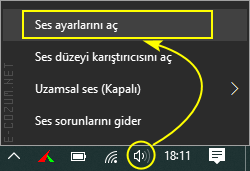
2. Açılan pencereden sağ alandaki menüden “Ses Denetimi Masası” nı seçin.
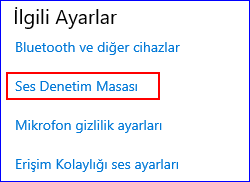
3. Ses ayarları penceresinde “Kayıt” sekmesine gelin. Daha sonra aşağıdaki resimde görüldüğü şekilde “Stereo Karışımı” alanına ters tıklayın ve “Varsayılan Aygıt olarak Ayarla” seçeneğini seçin. (Eğe bu alan aktif değilse önce “Aktifleştir” alanına tıklayın)
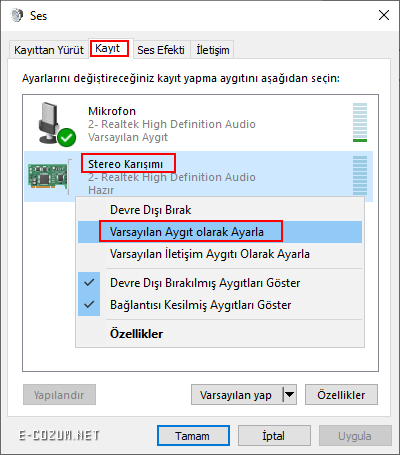
Görüntü alttaki ekran görüntüsü şeklinde olmalı… Bu aşamadan sonra “Tamam” butonuna tıklayıp pencereyi kapatabilirsiniz.

Artık Drive hesabınıza gitmemiz gerekiyor. Drive hesabınıza gitmek için TIKLAYIN.
1. Sol menüdeki “Yeni” butonuna tıklayın.
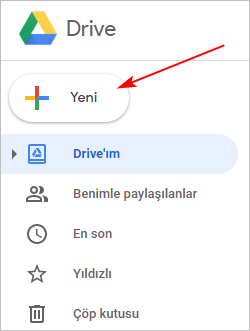
2. Menüden “Google dokümanları” satırına tıklayın.
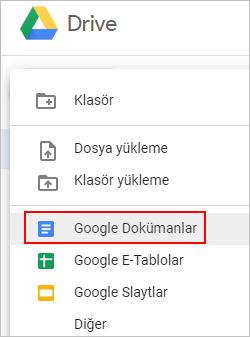
3. Belgeniz aktif olmuş olmalı. Üstteki menüden Araçlar > “Sesle yazma seçin.
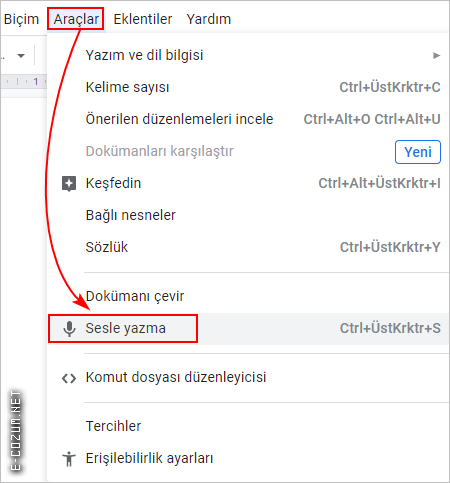
4. Şimdi videodaki sesi yazıya çevirmeye hazırsınız. Konuşma içeren bir YouTube videosu açın ve hemen arkasından belge üzerinden mikrofon simgesine tıklayın. Konuşma içeriği belgeniz üzerine yazıya çevrilerek artırılmaya başladı bile…
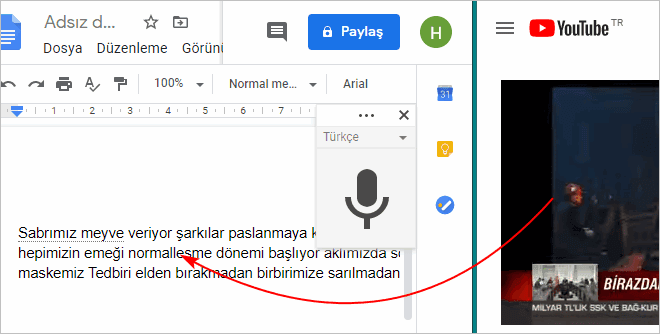
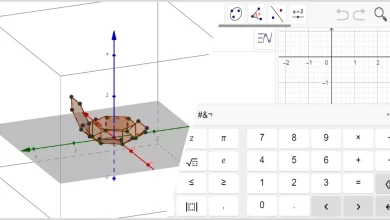
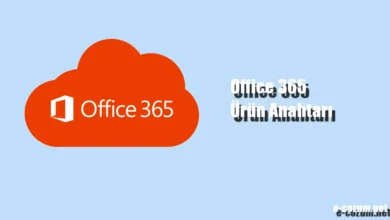


video yarısında donuyor yazmıyor. çözüm önerileriniz nedir
Konuda çözüm anlatılmış, video donma sorunu yok gördüğüm kadarı ile ama video izlemeye gerek olmayacak şekilde anlatılmış konu.
Kayıtlı sesleri yazıya çevirmek için ne kadar uğraşmıştım anlatamam. Bu ayarlarla sorunum çözüldü kaydedilmiş bir çok içeriği kolayca yazıya çevirebildim sadece birkaç hata ve noktalama işaretlerini düzeltmek kaldı bana. Çocuklara yönelik hikayeler yazıyorum ve önce bilgisayara sesli olarak kaydediyorum. Baştan yazacaktım bu özellik beni bu dertten kurtardı teşekkürler
Denedim ve videodaki sesi kolayca yazıya çevirdim. Noktalama işaretlerini de yapsa iyiydi ama 😀
Bu sesle yazma olayını neden bu zamana kadar öğrenmedimki 😀 Çok işime yaradı doğrusu teşekkürler. 🙂